شرح برنامج تيم فيور بالصور في هذا الموضوع نقدم لكم شرح لتثبيت برنامج Teamviewer على جهاز الكمبيوتر مع شرح بعض أساسيات البرنامج في الواجهة الرئيسية للبرنامج فهو يعتبر من أفضل البرامج في التحكم في أجهزة الكمبيوتر عن بعد وأشهرها وأكثرها استخداما حول العالم، حيث يتميز برنامج Teamviewer بالعديد من المميزات منها أنه برنامج مجاني يتميز بواجهة سهلة وبسيطة في التعامل مما يسهل لجميع المستخدمين التعامل معه كما أن البرنامج يدعم اللغة العربية ولا يضغط على موارد جهاز الكمبيوتر فهو خفيف على الجهاز وتقوم الشركة المطورة لبرنامج Teamviewer على تطويره وتحديثه باستمرار وإضافة بعض المميزات له، فهو ليس برنامج تحكم عن بعد فقط بل يمكنك من خلاله عمل دردشة كتابية والتحدث مع من تريد صوت وصورة عن طريق الميكروفون والكاميرا بضغطة زر ليس هذا فحسب بل يمكنك تسجيل حساب في البرنامج لتسهل عملية التواصل مع الأخرين.


2- قم بالتعليم على الخيارات التالية كما بالصورة ثم اضغط على زر (Accept – next) للانتقال للخطوة التالية.

3- قم بإزالة الخيارات التالية كما بالصورة أو يمكنك تركها كما تشاء ثم اضغط على زر (Finish)، بذلك أوشكت على الانتهاء من تثبيت البرنامج.
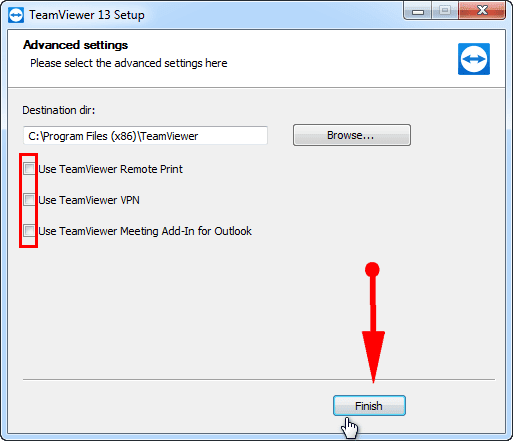
4- صورة البرنامج أثناء الانتهاء من التثبيت.
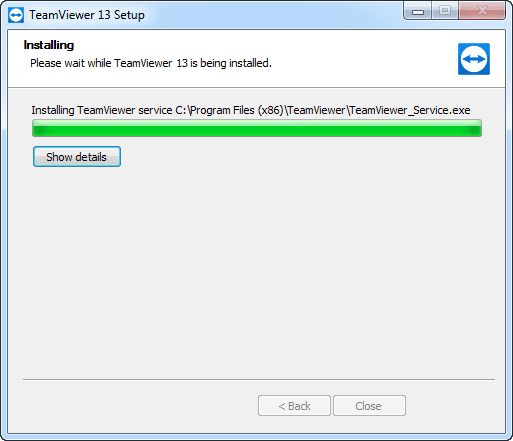
5- واجهة البرنامج بعد ما تم التثبيت على جهاز الكمبيوتر بنجاح.
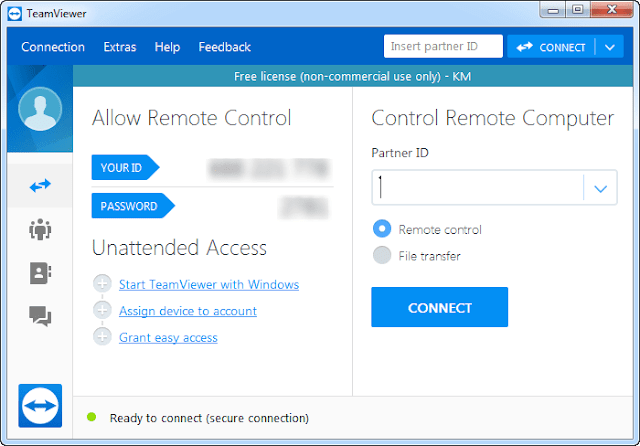
2- سوف تجد في خانة (Password) الرقم السري الخاص بجهازك.

في حالة إذا أردتك أن يدخل شخص إلى جهازك ويتحكم فيه سواء كان صديق أو شخص يحاول أن يقدم لك دعم فني أو مساعدة فعليك أن تعطيه الرقم الموجود في خانة YOUR ID)) والرقم الموجود في خانة (Password)، ويقدم البرنامج حماية عالية لخصوصيتك بحيث أن الرقم السري يتغير في كل مرة تغلق فيها البرنامج وتفتحه مرة أخري ولن يستطيع الشخص الدخول عليك مرة أخري بدون إعطائه الرقم السري الجديد، كما ستجد عند مرورك بسهم الفأرة على خانة (Password) مجموعة من الخيارات تمكنك من تغير الرقم السري بدون غلق البرنامج.
3- إذا أردت أن تدخل وتتحكم أنت في جهاز شخص أخر عليه أن يعطيك الرقم التعريفي الخاص به وكلمة السر ووضعها في خانة (Partner ID) كما بالصورة التالية.

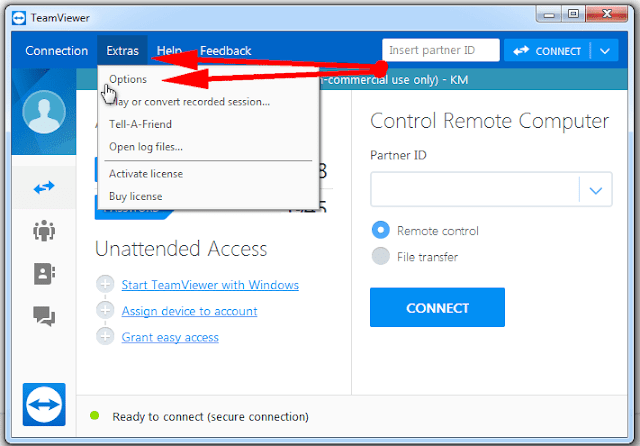
2- ثم اختار (Advanced) ثم منها (Show advanced options) كما بالصورة.

3- من قائمة (Display language) اختار (العربية) كما بالصورة.
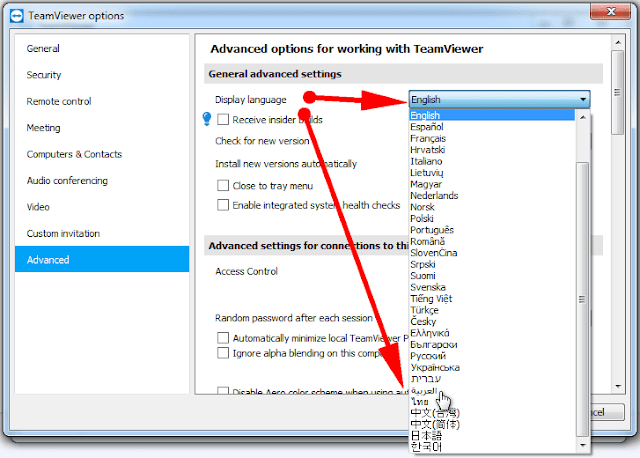
4- ثم اضغط على زر (OK) كما بالصورة.

5- ثم اضغط على زر (OK) مرة أخرى كما بالصورة.

ثم بعد تشغيل البرنامج مرة أخرى تجد أن البرنامج أصبح باللغة العربية كما بالصورة التالية:
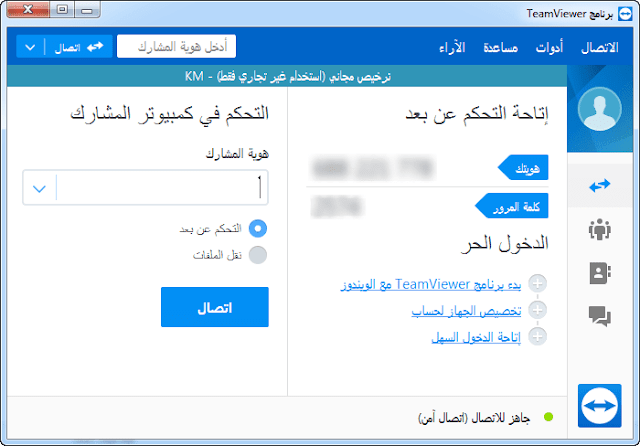
في نهاية الشرح نرجو أن نكون أوضحنا لكم مميزات وخصائص البرنامج الأساسية مع شرح كيفية تثبيت البرنامج بشكل صحيح وبالصور، وإذا كان لديك أي سؤال أو استفسار أكتبه في التعليقات.

مميزات برنامج Teamviewer
- برنامج مجاني.
- سهل الاستخدام.
- سريع وخفيف على الجهاز.
- يتميز بواجهة أنيقة وبسيطة.
- يمكنك من التحكم في الأجهزة الأخرى بسهولة فائقة.
- يدعم الكثير من اللغات بما فيها اللغة العربية.
- آمن على خصوصيتك فهو محمي بشكل جيد.
شرح تثبيت البرنامج على جهاز الكمبيوتر
1- صورة لأيقونة البرنامج بعد التحميل، اضغط عليها مرتين بزر الفأرة الأيسر.
2- قم بالتعليم على الخيارات التالية كما بالصورة ثم اضغط على زر (Accept – next) للانتقال للخطوة التالية.

3- قم بإزالة الخيارات التالية كما بالصورة أو يمكنك تركها كما تشاء ثم اضغط على زر (Finish)، بذلك أوشكت على الانتهاء من تثبيت البرنامج.
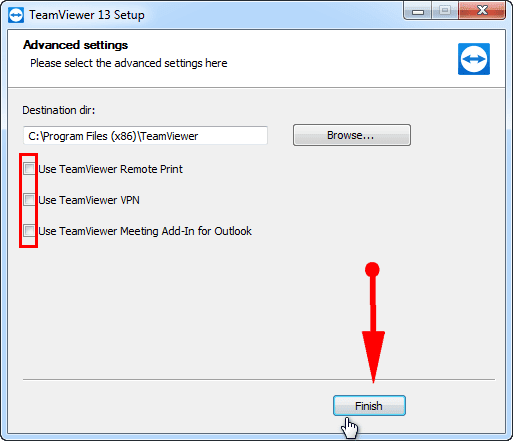
4- صورة البرنامج أثناء الانتهاء من التثبيت.
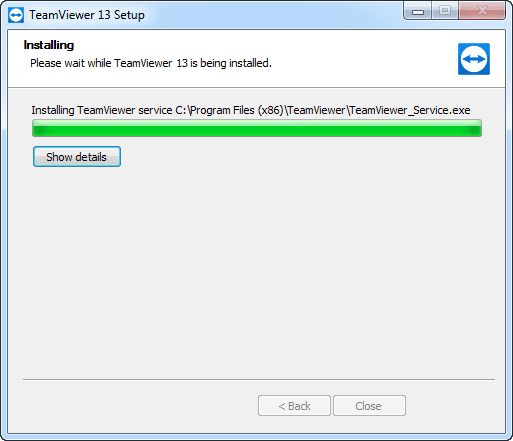
5- واجهة البرنامج بعد ما تم التثبيت على جهاز الكمبيوتر بنجاح.
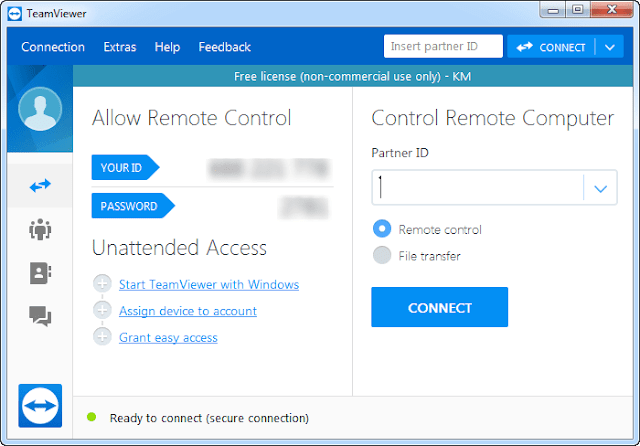
شرح واجهة برنامج Teamviewer
1- سوف تجد في خانة YOUR ID)) الرقم التعريفي الخاص بجهازك.2- سوف تجد في خانة (Password) الرقم السري الخاص بجهازك.

في حالة إذا أردتك أن يدخل شخص إلى جهازك ويتحكم فيه سواء كان صديق أو شخص يحاول أن يقدم لك دعم فني أو مساعدة فعليك أن تعطيه الرقم الموجود في خانة YOUR ID)) والرقم الموجود في خانة (Password)، ويقدم البرنامج حماية عالية لخصوصيتك بحيث أن الرقم السري يتغير في كل مرة تغلق فيها البرنامج وتفتحه مرة أخري ولن يستطيع الشخص الدخول عليك مرة أخري بدون إعطائه الرقم السري الجديد، كما ستجد عند مرورك بسهم الفأرة على خانة (Password) مجموعة من الخيارات تمكنك من تغير الرقم السري بدون غلق البرنامج.
3- إذا أردت أن تدخل وتتحكم أنت في جهاز شخص أخر عليه أن يعطيك الرقم التعريفي الخاص به وكلمة السر ووضعها في خانة (Partner ID) كما بالصورة التالية.

شرح جعل برنامج Teamviewer باللغة العربية
1- من قائمة (Extras) اختار (Options) كما بالصورة.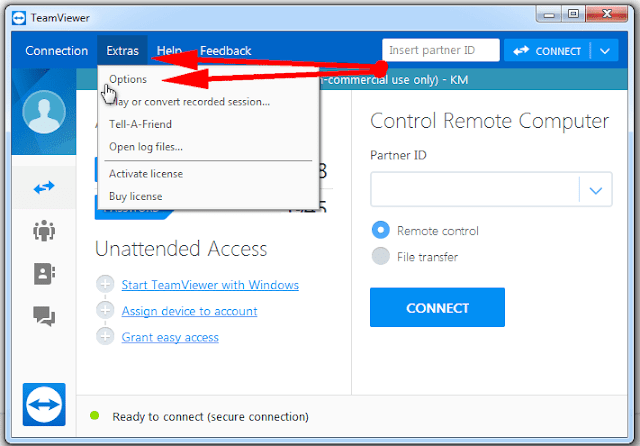
2- ثم اختار (Advanced) ثم منها (Show advanced options) كما بالصورة.

3- من قائمة (Display language) اختار (العربية) كما بالصورة.
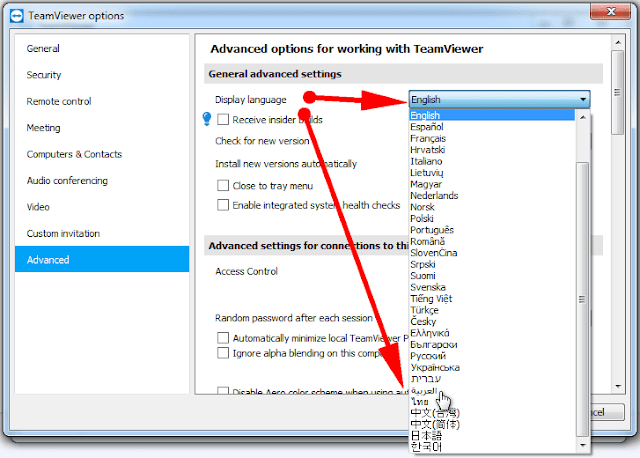
4- ثم اضغط على زر (OK) كما بالصورة.

5- ثم اضغط على زر (OK) مرة أخرى كما بالصورة.

ثم بعد تشغيل البرنامج مرة أخرى تجد أن البرنامج أصبح باللغة العربية كما بالصورة التالية:
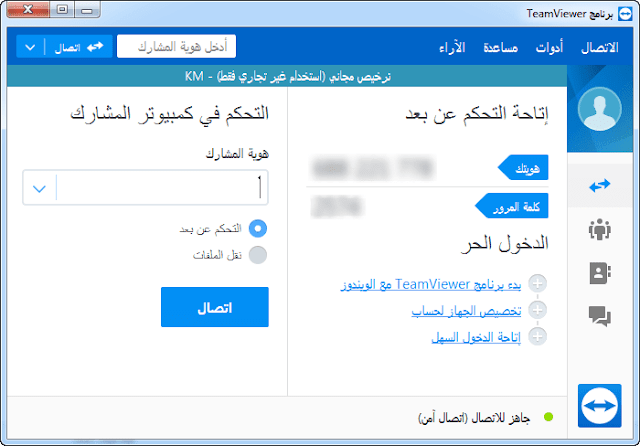
في نهاية الشرح نرجو أن نكون أوضحنا لكم مميزات وخصائص البرنامج الأساسية مع شرح كيفية تثبيت البرنامج بشكل صحيح وبالصور، وإذا كان لديك أي سؤال أو استفسار أكتبه في التعليقات.
